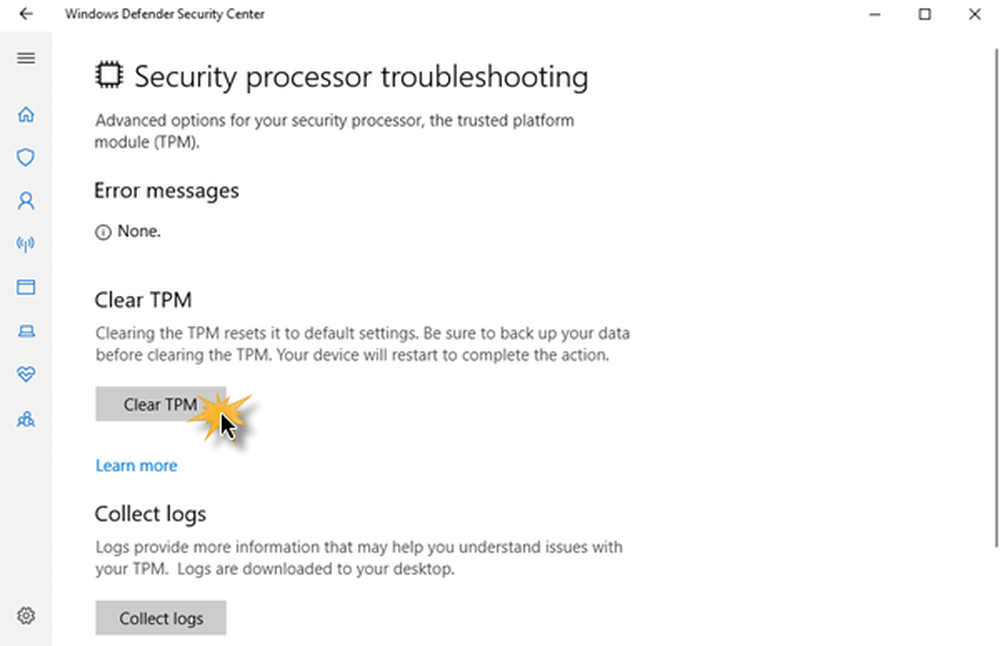Cómo darse de baja de las listas de correo
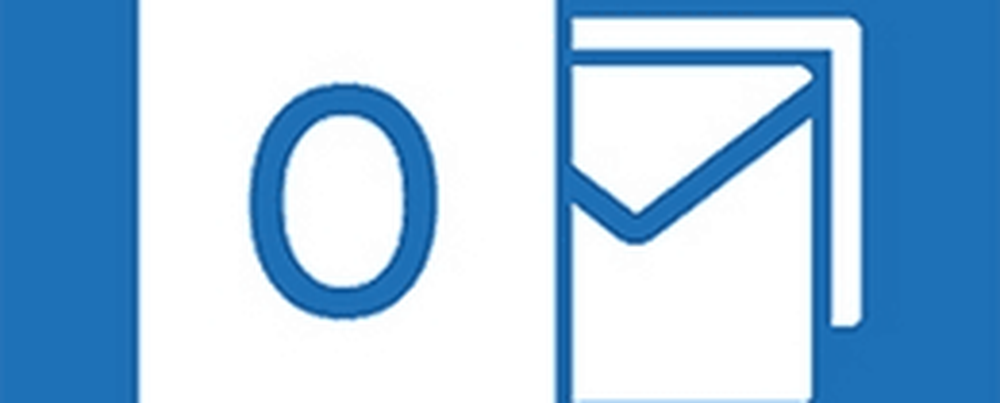
Afortunadamente, los servicios de correo web populares como Outlook.com y Gmail tienen herramientas integradas que pueden ayudarlo a administrar estos mensajes no solicitados. A veces, algunos de estos correos electrónicos aún se recibirán. Aquí es cómo puede asegurarse de que su dirección de correo electrónico se elimine de sus bases de datos o se elimine automáticamente antes de verla.
Eliminar correos electrónicos no solicitados de su bandeja de entrada
Primero, analizaremos el uso de un método automatizado del servicio de correo web para cancelar la suscripción a una lista de correo. Cuando Outlook Mail detecta que está recibiendo un volumen particular de correo de un remitente, se muestra un enlace en la parte superior del mensaje, ¿Recibiendo demasiado correo electrónico de "XYZ"? Puedes darte de baja.

Al hacer clic en el enlace Cancelar suscripción, aparecerá un cuadro de diálogo que le preguntará si desea cancelar la suscripción a esta lista de correo en particular. Si también desea eliminar correspondencias anteriores, puede marcar la opción para hacerlo también.

Si no ve la opción para cancelar la suscripción, entonces el remitente podría incluir una opción en el mensaje para cancelar la suscripción manualmente de la lista de correo. Esto generalmente se encuentra en la parte inferior del mensaje..

Al hacer clic en él, accederá a una página en la que puede seleccionar una opción para enviar los mensajes de correo electrónico a los mensajes. Los tres ejemplos a continuación son lo que debe obtener. Incluso si no elige ninguno, siempre puede iniciar sesión en el servicio y volver a habilitar la opción para recibir mensajes nuevamente.

A veces, si inicia sesión en un servicio o red social en particular, comenzará a recibir actualizaciones nuevamente basándose en la suposición del servicio. La verificación de los detalles de su cuenta puede incluir una opción para nunca recibir dicha información.

Si tiene un montón de mensajes de una lista de correo en su bandeja de entrada, puede eliminarlos usando la función de barrido. Esto vence eliminando uno por uno o en lotes. Simplemente seleccione uno de los mensajes del remitente, luego haga clic en el menú Barrido en la barra de comandos. Barrido ofrece varias opciones. Puede eliminar todos los mensajes de una carpeta, mensajes futuros, conservar los últimos mensajes y luego eliminar el resto o eliminar los que tengan más de 10 días..

Google Mail ofrece opciones similares. También puede elegir una opción llamada silencio, que oculta los mensajes de ese remitente desde su bandeja de entrada. Gmail también hace un excelente trabajo de detección y traslado conveniente de correo masivo a una carpeta dedicada. La función Etiquetas también se puede usar para ayudar a administrar y controlar los mensajes de un destinatario en particular.

Así que eso es un vistazo a cómo mantener ordenada su bandeja de entrada. Dinos lo que piensas en la sección de comentarios a continuación..